如何在谷歌浏览器中卸载插件
- 王林转载
- 2024-01-08 22:34:282678浏览
如何在谷歌浏览器中卸载插件?如果你在谷歌浏览器上面安装了插件但是却不使用,那么最好将其删除,这样能够节省内存空间。对于在谷歌浏览器上面删除插件的方法还有很多小伙伴不是很了解,为了帮助需要删除插件的用户,小编整理了谷歌浏览器快速卸载插件的方法,需要的用户继续阅读下面的内容吧。
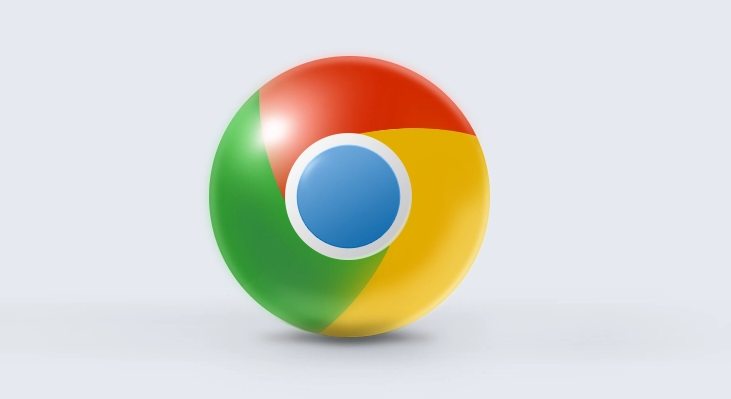
谷歌浏览器快速卸载插件的方法
1、打开软件,点击右上角的"菜单"按钮,选择下方选项列表中的"更多工具"中的"扩展程序"打开。
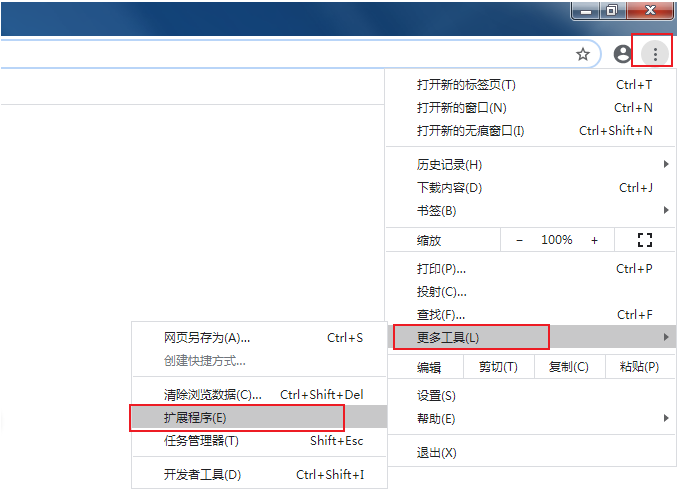
2、在打开的新界面中,我们就可以查看到浏览器中安装的所有插件,如果需要添加新的插件可以点击左上角的"扩展程序",接着在弹出的小窗口中点击左下角的"打开chrome网上应用商店"。
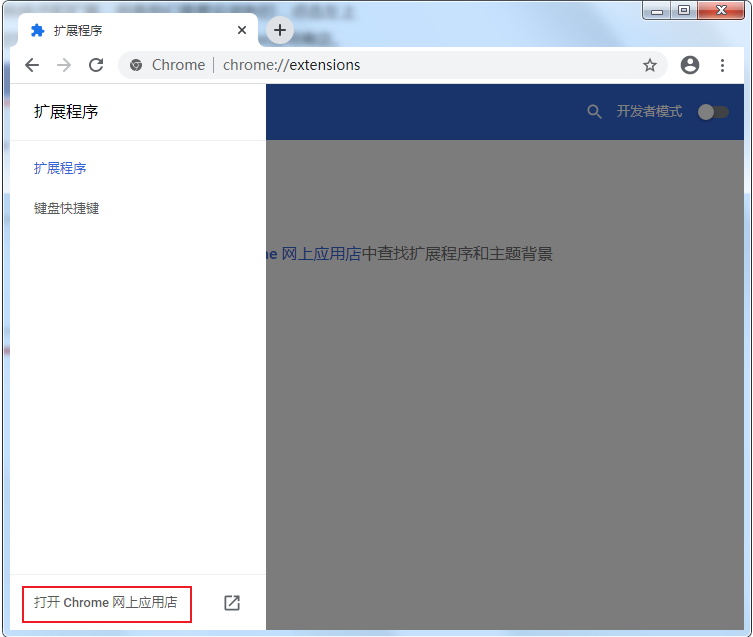
3、我们可以在应用商店左上角的搜索框中输入想要安装的插件。
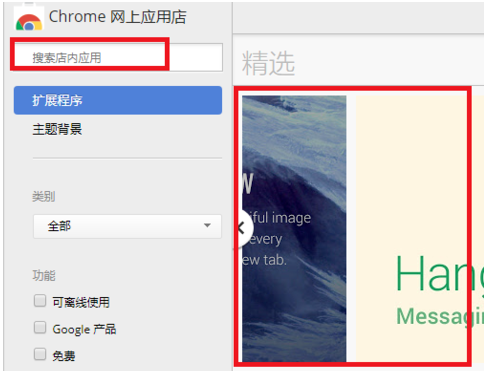
4、如果我们想要关闭某个插件的话,可以点击插件右下角的开关按钮进行关闭。
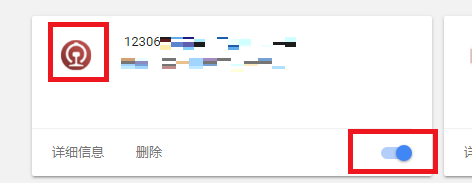
5、如果我们想要删除某个插件的话,可以点击插件下方的"删除"按钮,最后在弹出的提示窗口中点击"删除"按钮即可。
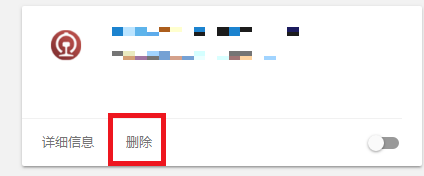
以上是如何在谷歌浏览器中卸载插件的详细内容。更多信息请关注PHP中文网其他相关文章!
声明:
本文转载于:liulanqidaquan.cn。如有侵权,请联系admin@php.cn删除

